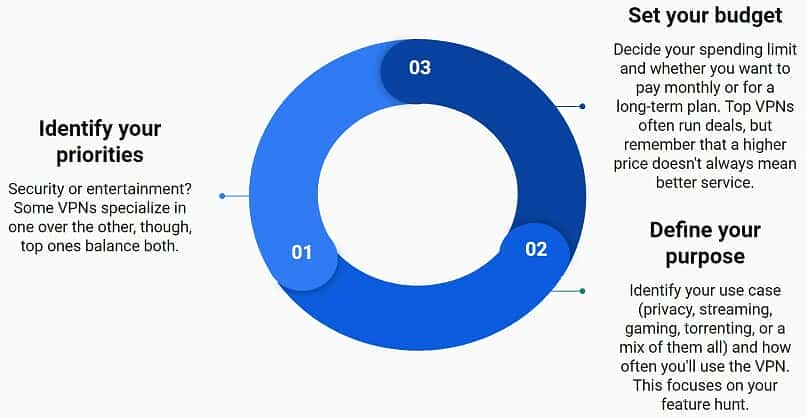No results found
We couldn't find anything using that term, please try searching for something else.
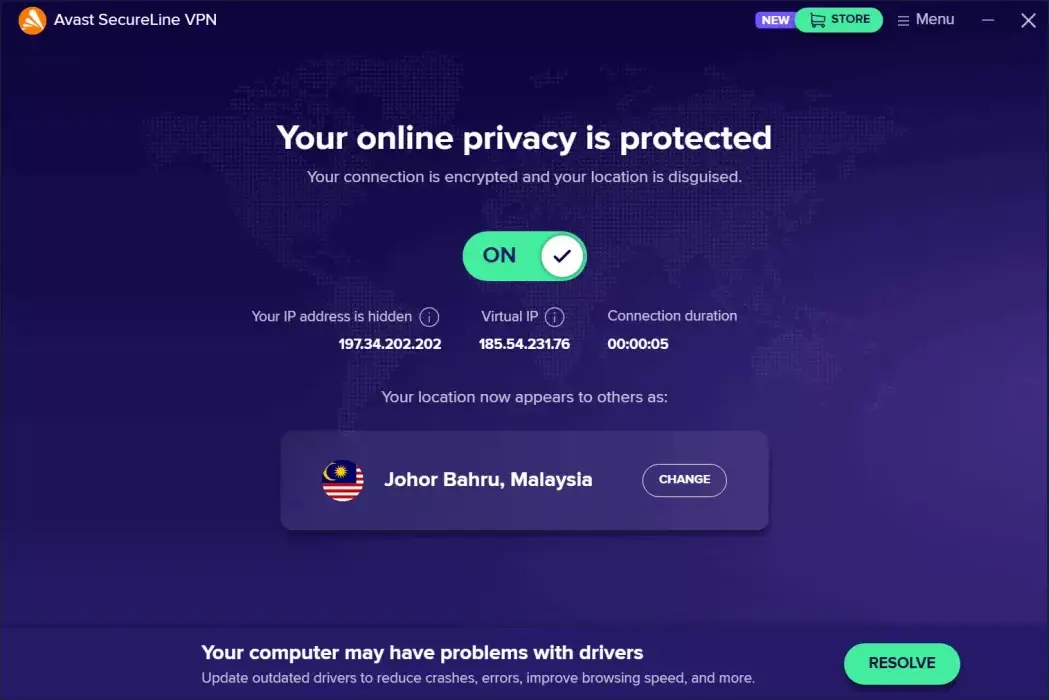
Kako postaviti VPN za Windows 10
2024-11-23 tebi Kako stvoriti virtualnu privatnu mrežu (VPN) na Windows 10 Vaš vodič korak po korak sa slikama. U svijetu punom tehnologije i napretka, ne možem
tebi Kako stvoriti virtualnu privatnu mrežu (VPN) na Windows 10 Vaš vodič korak po korak sa slikama.
U svijetu punom tehnologije i napretka, ne možemo poreći da živimo u digitalnom dobu u kojem je web integriran u svaki aspekt naših života. Pametni uređaji su svuda oko nas, brza komunikacija zamjenjuje tradicionalnu komunikaciju, a informacije neprestano teku posvuda. Uz ovaj napredak, pojavljuju se problemi Sigurnost i privatnost Kao osnovne stvari koje zahtijevaju našu pažnju i brigu.
Jeste li se ikada osjećali praćeni na internetu na neobičan način? Jeste li se ikada zabrinuli da će vaši osobni podaci biti ukradeni ili da će sigurnost vašeg računala biti probijena? Ako su vam ova pitanja na umu, niste sami. Sve veća sveprisutnost tehnologije i naše veliko oslanjanje na Internet čine nas lakom metom hakera i hakera.
Ali ne morate brinuti, uz izvrsnu tehnologiju koja štiti vašu privatnost i pruža vam sigurnu internetsku vezu, koja je “Virtualna privatna mrežapoznat kao VPN. Bilo da ste aktivni korisnik interneta ili profesionalac koji brine o sigurnosti svojih osjetljivih podataka, Postavljanje VPN veze To može biti jedan od najmoćnijih alata za poboljšanje sigurnosti i zaštitu vaše privatnosti na internetu.
U ovom ćemo vas članku povesti na zanimljivu turneju u kojoj ćete otkriti svijet VPN-a i kako ga jednostavno koristiti na operativnom sustavu Windows 10. Upoznat ćemo vas s Detaljni koraci za postavljanje VPN veze i sigurno usmjeravanje preko weba, tako da možete uživati u internetu u miru i povjerenju.
Pripremite se otkriti internetsku sigurnost i zaštititi svoju privatnost te se pripremiti za učenje Kako brzo i jednostavno postaviti VPN na svom računalu. Uronimo zajedno u svijet digitalne sigurnosti i zaštite i učinimo vaše online iskustvo sigurnijim i ugodnijim.
Kako postaviti VPN vezu u sustavu Windows 10
Prije nego počnete instalirati VPN postavke na svoje računalo, provjerite jeste li prijavljeni u sustav Windows 10 sa svim svojim administrativnim korisničkim privilegijama. Nakon toga, slijedite dolje navedene jednostavne korake za postavljanje VPN veze na Windows 10.
Važno: Ovi koraci također rade na Windows 11.
- Prvo, da biste započeli s postavljanjem VPN veze u sustavu Windows 10, otvorite Izbornik postavki.
Kliknite na gumbpočetni planna programskoj traci (obično u donjem lijevom kutu radne površine) ili možete pritisnuti “Windowsna tipkovnici.
Zatim kliknite na “Postavkeza pristup izborniku Postavke. Ili možete pritisnuti gumbeWindows + Is tipkovnice.Otvorite Postavke u sustavu Windows 10
- Zatim odaberite opciju “Mreža i Internet” dosegnuti Mreža i Internet.
Odaberite opciju Mreža i internet
- U desnom oknu odaberiteVPNI pojavit će se pred vama Prozor za postavljanje VPN-a.
Odaberite VPN
- Kliknite naDodajte VPN vezu” Za dodavanje VPN veze.
Dodajte VPN vezu
- pojavit će se Novi prozor koji prikazuje postavljanje VPN-a u sustavu Windows 10.
Novi prozor koji prikazuje postavljanje VPN-a u sustavu Windows 10
- Sada ispunite sljedeće podatke:
1. Odaberite “Windows (ugrađeni)“koju nalaziš ispred”VPN uslugaŠto znači VPN pružatelj usluga.
2. Odaberite “Naziv vezeŠto znači ime kontakta prema vašem izboru.
3. UnesiteNaziv ili adresa poslužiteljaŠto znači Ime ili adresa poslužitelja.
4. Zatim ispredVPN vrstaŠto znači Vrsta VPN veze, Odaberite “Protokol tuneliranja od točke do točke (PPTP)Što znači Protokol od točke do točke (PPTP).
5. Zatim unesiteKorisničko ime i lozinkaŠto znači korisničko ime i lozinku.
6. Zatim odaberite “Zapamti moje podatke za prijavuDolje što znači Zapamti moje podatke za prijavu, kako biste izbjegli potrebu za ponovnim prijavljivanjem u budućnosti.
7. Zatim na kraju kliknite na “spasitiza spremanje postavki. - Sad ćeš vidjeti Nova VPN veza dodana je na popis VPN veza u sustavu Windows.
Nova VPN veza dodana je na popis VPN veza u sustavu Windows
- Kliknite na novu vezu koja je dodana i odaberite “Connect.” Na taj način se možete povezati sa svojim poslužiteljem.
- ako želiš Izmijenite nove podatke o kontaktu koji su dodani, kliknite naNapredne postavke” dosegnuti Napredne postavke, što je pored opcije.”Connect”.
Napredne postavke
- pokazat će ti”Napredne opcijeSve nove značajke VPN veze koje su dodane. Kliknite na gumbUrediponovno Izmijenite podatke o VPN-u.
Izmijenite nove podatke o kontaktu koji su dodaniUredite VPN vezu
- Također možete kliknuti naObriši podatke za prijavu” Za brisanje podataka za prijavu“po izboru”Urediza brisanje korisničkog imena ili lozinke.
Obriši podatke za prijavu
Kako prekinuti vezu i ukloniti VPN vezu na Windows 10?
U prethodnom dijelu članka objasnili smo kako postaviti i povezati se s VPN vezom na Windows 10. Ali ako se više ne želite spajati na VPN vezu na Windows 10, možete ukloniti VPN poslužitelj s popisa . U sustavu Windows 10 možete prekinuti vezu i trajno ukloniti VPN vezu. Evo što trebate učiniti:
- Desnom tipkom miša kliknite na “početni plan“i izaberi”Postavke“.
Otvorite Postavke u sustavu Windows 10
- Kada se prozor postavki otvori u sustavu Windows, kliknite na “Mreža i Internet“.
Odaberite opciju Mreža i internet
- Na lijevoj strani prozora kliknite karticuVPN“.
Odaberite VPN
- Sada, na desnoj strani prozora, kliknite na Stvorena VPN veza i odaberite “Odvojiteprekinuti vezu.
Prekinite vezu s VPN-om u sustavu Windows 10
- Ako želite trajno ukloniti VPN vezu, kliknite na “uklonitiukloniti.
Uklonite VPN na Windows 10
- Pojavit će se poruka potvrde, kliknite ponovno.uklonitiza potvrdu uklanjanja.
Ponovno kliknite Ukloni za potvrdu uklanjanja
Ovako možete prekinuti vezu i ukloniti VPN vezu na računalu sa sustavom Windows 10.
Najbolji VPN za Windows
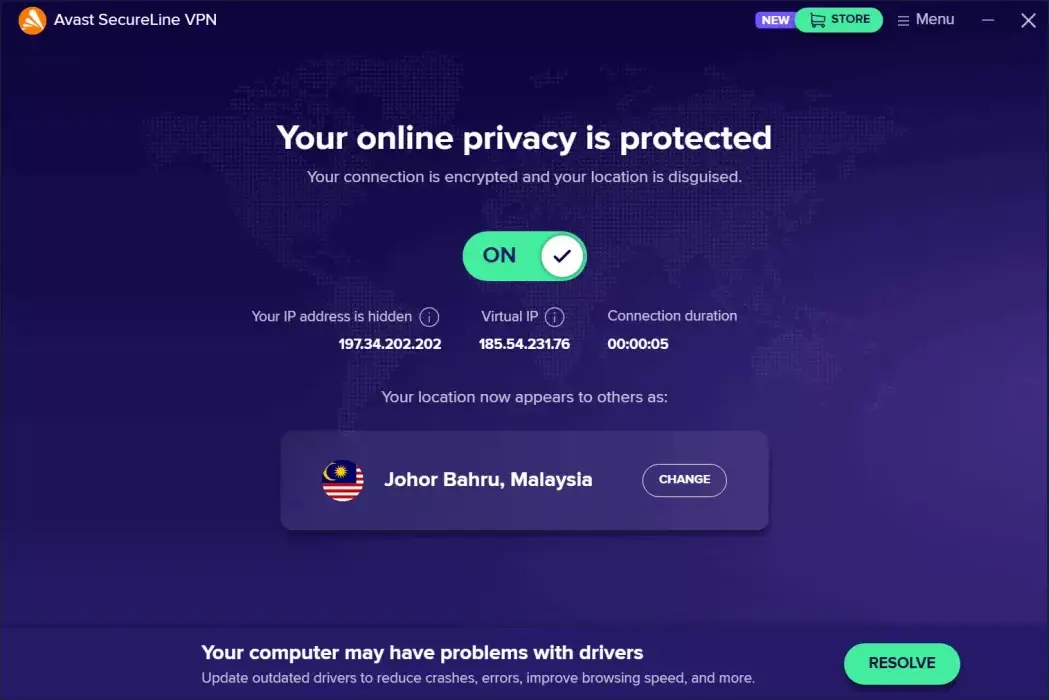 Avast SecureLine VPN
Avast SecureLine VPN
Ako ne želite ručno raditi postavke, dostupne su vam druge opcije. možeš koristiti VPN aplikacije za Windows 10 za povezivanje s VPN poslužiteljima na više lokacija.
Premium VPN-ovi za Windows 10 nude dodatne pogodnosti, poput “Ubojiti prekidačili “Prekidač radakoji odmah prekida VPN vezu ako IP adresa procuri. VPN aplikacije za računala pružaju tisuće usluga na koje se možete povezati.
Ovo je sažeto za Kako postaviti VPN vezu na Windows 10. Ovaj vam vodič omogućuje jednostavno postavljanje VPN-a na računalu sa sustavom Windows 10. Isprobajte ga sada i uživajte u korištenju.
Zaključak
U svijetu punom tehnološkog razvoja, potreba za online sigurnošću i privatnošću postala je ključna. Nova tehnologija, poput virtualne privatne mreže (VPN), pomaže nam zaštititi svoje podatke i šifrirati našu vezu kako bismo mogli pregledavati web s povjerenjem i povjerljivošću. Postavljanje VPN veze na Windows 10 daje nam mogućnost uživanja u internetu na siguran način, zaštićeni od elektroničkih prijetnji.
Virtualna privatna mreža (VPN) također je bitan alat za održavanje naše digitalne sigurnosti i privatnosti dok surfamo internetom. Možemo iskoristiti prednosti modernih aplikacija i softvera za jednostavno postavljanje VPN veze na Windows 10 operativnom sustavu. Korištenje VPN-a osigurava sigurno digitalno iskustvo bez rizika i daje nam samopouzdanje da uživamo u internetu s mirom i povjerenjem. Stoga slobodno slijedite naš sveobuhvatni vodič za postavljanje VPN veze na svom uređaju i uživajte u online sigurnosti i privatnosti.
Možda će vas također zanimati da vidite:
Nadamo se da će vam ovaj članak biti od koristi Kako postaviti VPN za Windows 10. Podijelite svoje mišljenje i iskustvo u komentarima. Također, ako vam je članak pomogao, svakako ga podijelite s prijateljima.